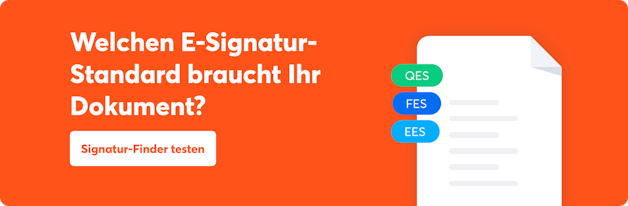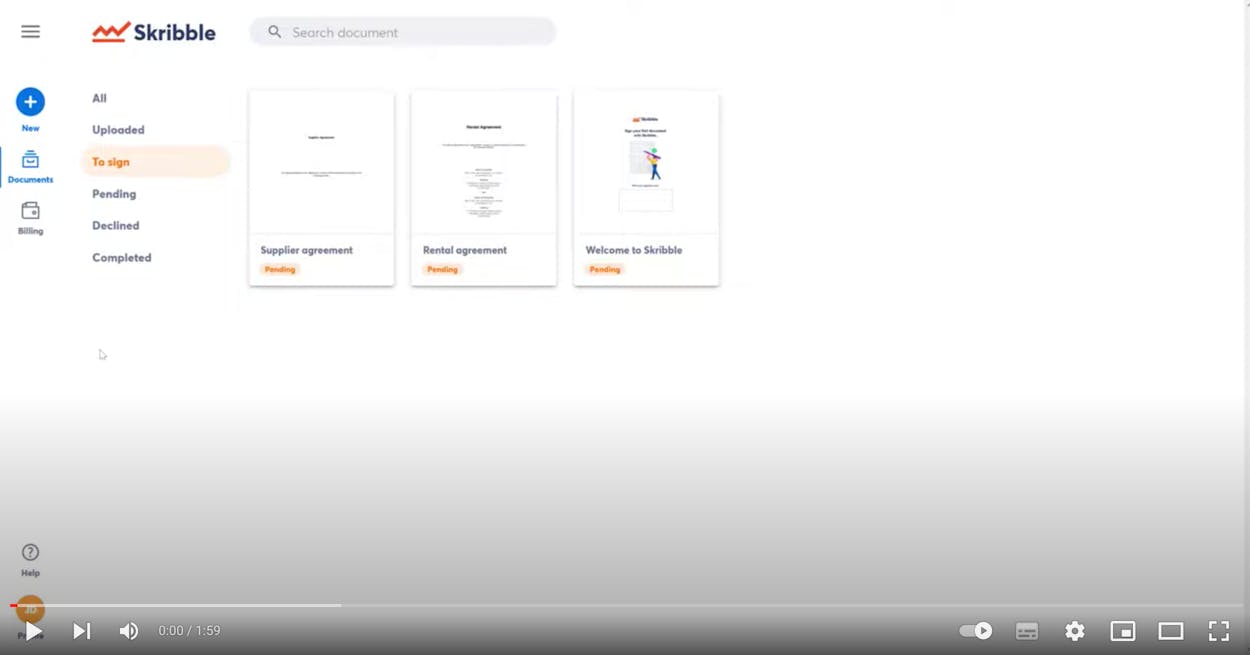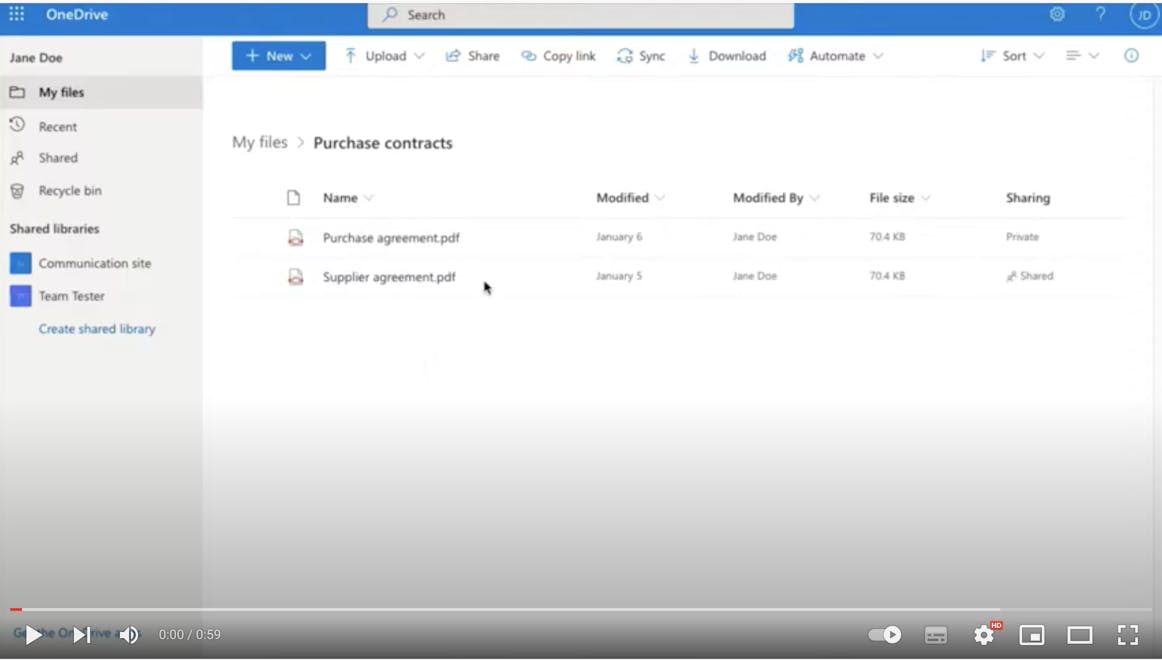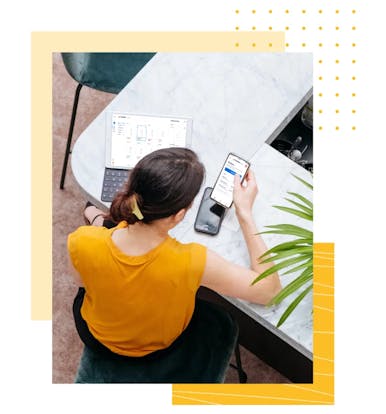Sie möchten das Signieren mit der E-Signatur gleich ausprobieren?
Digitale Unterschrift erstellen: So geht‘s
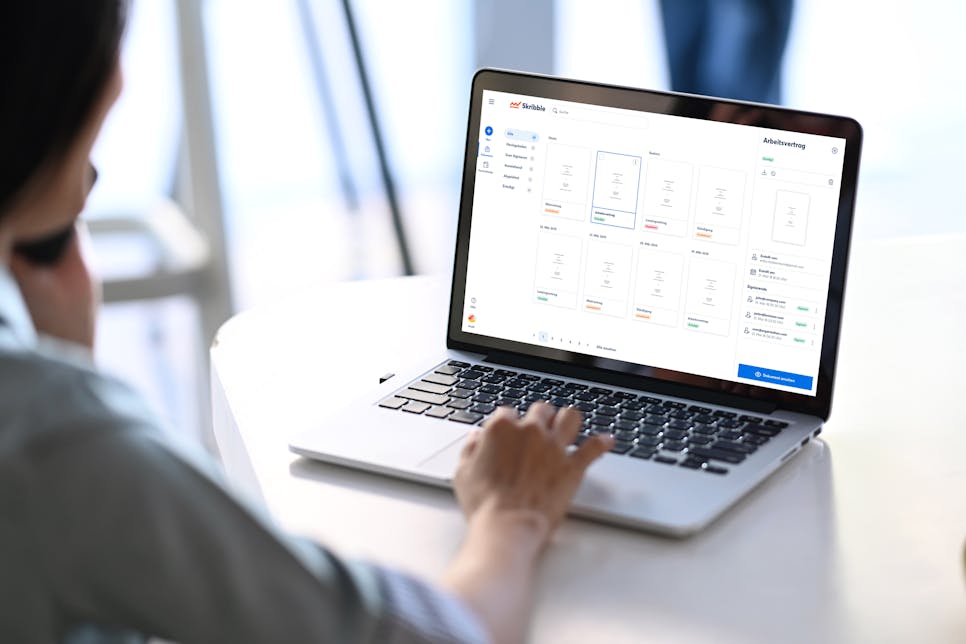
Wer kennt es nicht: Man möchte ein Dokument unterschreiben und läuft erst einmal zum Drucker. Doch diesen Aufwand könnten Sie sich eigentlich sparen. Denn Dokumente und Verträge lassen sich mittlerweile auch digital unterschreiben. Wie Sie eine solche digitale Unterschrift erstellen und was es dabei zu beachten gilt, das erfahren Sie hier.
Das Wichtigste in Kürze
- Definition: Eine digitale Unterschrift ist eine elektronisch erstellte und gespeicherte Signatur, die in drei Sicherheitsstufen unterteilt wird: einfache, fortgeschrittene und qualifizierte elektronische Signatur.
- Einfache elektronische Signatur (EES): Beispielsweise eine eingescannte handschriftliche Unterschrift; sie bietet jedoch nur geringe Beweiskraft und ist nicht für alle Dokumente geeignet.
- Fortgeschrittene elektronische Signatur (FES): Erfordert ein digitales Zertifikat und verknüpft die Unterschrift eindeutig mit dem Unterzeichner; sie bietet höhere Sicherheit als die EES.
- Qualifizierte elektronische Signatur (QES): Benötigt ein digitales Zertifikat und eine vorherige Identitätsprüfung; sie ist der handschriftlichen Unterschrift rechtlich gleichgestellt und für Dokumente mit Schriftformerfordernis erforderlich.
- Erstellung: Je nach benötigtem Signaturstandard können Sie Ihre Unterschrift einscannen und einfügen (EES) oder einen spezialisierten Dienst wie Skribble nutzen, um FES oder QES zu erstellen.
Was ist eine digitale Unterschrift?
Eine digitale Unterschrift – oder auch elektronische Unterschrift – ist nichts anderes als eine Unterschrift, die auf digitale Weise erstellt und gespeichert wird. Aber: Es gibt verschiedene Arten der digitalen Unterschrift, denn nicht alle Varianten sind für alle Dokumente geeignet.
Zum Beispiel können Sie eine digitale Unterschrift erstellen, indem Sie einfach ein Bild von Ihrer handschriftlichen Unterschrift einfügen. Dass eine solche Unterschrift nicht besonders fälschungssicher ist, liegt auf der Hand. Aus rechtlicher Sicht werden daher drei verschiedene Arten – die sogenannten E-Signaturstandards – unterschieden.
Rechtliches: Welche Arten der digitalen Unterschrift gibt es?
Bevor Sie eine digitale Unterschrift erstellen, sollten Sie sich klarmachen, welchen E-Signatur-Standard Sie benötigen. In der EU bzw. der Schweiz sind drei Standards definiert:
- Einfache elektronische Signatur (EES): Für eine einfache elektronische Signatur gibt es keine spezifischen Anforderungen. Eine eingescannte Unterschrift gilt genauso als EES wie der dahingekritzelte Schriftzug auf dem Tablet des Postboten.
- Fortgeschrittene elektronische Signatur (FES): Für eine fortgeschrittene elektronische Signatur muss die Unterschrift mit einem sogenannten digitalen Zertifikat verknüpft sein. Das reine Abbild der handschriftlichen Signatur reicht nicht aus.
- Qualifizierte elektronische Signatur (QES): Auch für eine qualifizierte elektronische Signatur ist ein digitales Zertifikat notwendig, zusätzlich müssen die Signierenden einmalig Ihre Identität nachweisen (z. B. per Video-Call oder persönlich vor Ort). Die QES ist der handschriftlichen Unterschrift rechtlich gleichgestellt.
Für die meisten Verträge gilt in Deutschland, Österreich und der Schweiz die Formfreiheit. In diesen Fällen ist eine einfache elektronische Signatur rechtsgültig. Manchmal ist jedoch die Schriftform vorgeschrieben – und dann ist der Vertrag nur mit klassischer Unterschrift auf Papier oder mit der qualifizierten elektronischen Signatur rechtsgültig.
Kostenloser Leitfaden:
E-Signieren mit Rechtsgültigkeit - Dokumente sicher elektronisch unterschreiben in Deutschland
Beispiele – hier benötigen Sie eine QES
Hier ist nach deutschem Recht nur die Unterschrift auf Papier oder die qualifizierte elektronische Signatur rechtsgültig (Liste nicht vollständig):
- Verbraucherdarlehensvertrag
- Mietvertrag für Wohnungen oder Gewerberäume mit einer festgelegten Laufzeit von mehr als einem Jahr
- befristeter Arbeitsvertrag
- Patientenverfügung
- Vollmacht für medizinische Behandlungen
- Schenkung
Elektronische Unterschrift erstellen – verschiedene Wege führen zum Ziel
Wenn Sie eine elektronische Unterschrift erstellen möchten, können Sie dies auf ganz unterschiedliche Art und Weise tun. Wichtig ist, dass Sie sich im Voraus überlegen, ob Sie eine einfache (EES), eine fortgeschrittene (FES) oder eine qualifizierte elektronische Signatur (QES) benötigen.
Stellen Sie sich folgende Fragen, wenn Sie Dokumente digital unterschreiben:
- Besteht dem Gesetz nach für das zu unterzeichnende Dokument die Formfreiheit (EES oder FES sind rechtsgültig) oder ist die Schriftform vorgeschrieben (nur QES rechtsgültig)?
- Ist das zu unterzeichnende Dokument mit hohen Haftungsrisiken verbunden – und könnte es zu einem gerichtlichen Prozess kommen, bei dem Sie die Echtheit der Unterschrift nachweisen müssen? Dann ist die FES oder sogar die QES zu empfehlen.
Im Folgenden zeigen wir Ihnen einige Möglichkeiten auf, wie Sie jede Art der elektronischen Unterschrift erstellen können.
E-Signatur erstellen mit Skribble – alle Standards
Wenn Sie eine E-Signatur erstellen möchten, können Sie sich zum Beispiel an einen E-Signatur-Anbieter wie Skribble wenden. Bei Skribble geht das digitale Unterschreiben ganz einfach. In wenigen Klicks erstellen Sie E-Signaturen in allen 3 Standards. Egal, ob EES, FES oder QES: Sie unterzeichnen schnell, rechtsgültig und sicher.
Ihre Vorteile bei Skribble
Überall signieren
Ob unterwegs oder im Home-Office: Unterschreiben Sie jederzeit auf PC, Tablet oder Smartphone.
Einfach & intuitiv
Selbsterklärend und nutzerfreundlich: Setzen Sie Skribble ohne IT-Wissen oder Schulung sofort ein.
Inklusive QES
Alles aus einer Hand: Bei Skribble signieren Sie mit EES, FES und QES – und das alles ohne Zusatzvertrag.
Vom Einzelunternehmer über KMUs bis zu Großunternehmen – digitalisieren Sie die Unterschriften in Ihrem Business und senken Sie Ihre Signierkosten um bis zu 90 %. Skribble jetzt 14 Tage kostenlos testen.
Einfache elektronische Signatur selbst erstellen in Word oder PDFs
Eine einfache elektronische Signatur (EES) können Sie auch selbst erstellen. Sie brauchen dazu nicht unbedingt einen E-Signatur-Anbieter. Um diese Art der digitalen Unterschrift zu erstellen, können Sie beispielsweise …
… Ihre Unterschrift einscannen, als Bild abspeichern und unter dem Vertrag einfügen.
… ein Foto Ihrer Unterschrift machen, dieses ebenfalls als Bild abspeichern und einfügen.
… per Fingerdruck oder mit Stift auf einem Tablet unterschreiben.
Allerdings: Solche Unterschriften sind nicht sicher und bieten kaum Beweiskraft. Schließlich könnte jeder eine solche Unterschrift per Copy und Paste vervielfältigen. Für wichtige Dokumente sollten Sie daher die fortgeschrittene oder qualifizierte elektronische E-Signatur verwenden. Wie Sie diese als Online-Signatur erstellen, erfahren Sie weiter unten.
Um das Ganze noch anschaulicher zu machen, zeigen wir Ihnen nun ganz konkret, wie Sie eine einfache elektronische Signatur erstellen können, wenn Sie Microsoft Office Word oder ein PDF-Dokument verwenden.
Digitale Unterschrift erstellen – in Word
Die erste Möglichkeit, in Word eine digitale Unterschrift zu erstellen: Fügen Sie an der entsprechenden Stelle im Word-Dokument einfach eine Bilddatei ein. Exportieren Sie das Dokument anschließend als PDF, um es vor nachträglichen Änderungen zu schützen.
Unser Tipp: Möchten Sie Ihre Unterschrift als Bild abspeichern, dann gestalten Sie am besten den Hintergrund transparent. So fügt sich die Unterschrift in alle Dokumente nahtlos ein. Das geht zum Beispiel mit dem kostenlosen Bildbearbeitungsprogramm GIMP:
- Bild mit der Unterschrift in GIMP öffnen.
- Links im Werkzeugkasten auf das Feld „Nach Farbe auswählen“ klicken.
- Mit dem Werkzeug auf den weißen Hintergrund des Bildes klicken, um diesen zu markieren.
- Mit der Taste „Entf“ den Hintergrund löschen.
- Jetzt ist der Hintergrund transparent und sollte als graues Schachbrettmuster angezeigt werden.
Die zweite Möglichkeit, wie Sie eine Unterschrift in Word einfügen können, ist mithilfe einer Signaturzeile. Diese können Sie folgendermaßen erstellen:
1. Klicken Sie im Dokument an die Stelle, an der die Signaturzeile erscheinen soll. Wählen Sie den Menüpunkt „Einfügen“ und klicken Sie anschließend ganz rechts auf die Schaltfläche „Signaturzeile“.

2. Nun können Sie die Signaturzeile für den jeweiligen Signierenden (zum Beispiel Sie selbst) hinzufügen. Tippen Sie dazu den Namen ein und ergänzen Sie wahlweise auch Position und E-Mail-Adresse des Signierenden. Klicken Sie anschließend auf „OK“.
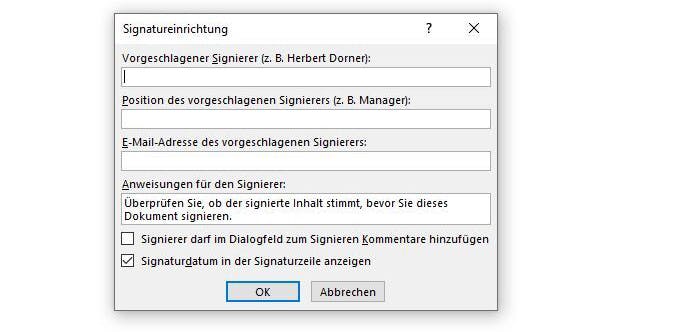
3. Nun erscheint die Signaturzeile im Dokument.
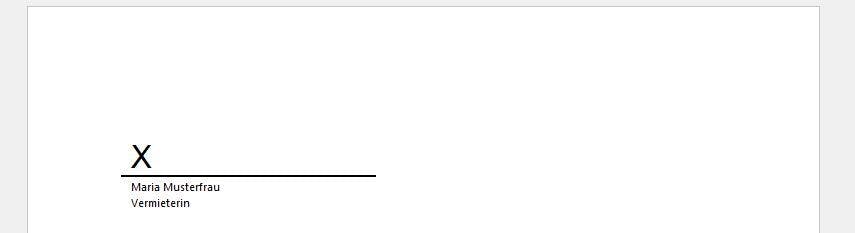
4. Mit einem Doppelklick auf die Signaturzeile können Sie unterschreiben. Es erscheint ein Fenster, wo Sie die Unterschrift entweder eintippen oder ein Bild hinzufügen können. Klicken Sie dann auf „Signieren“.
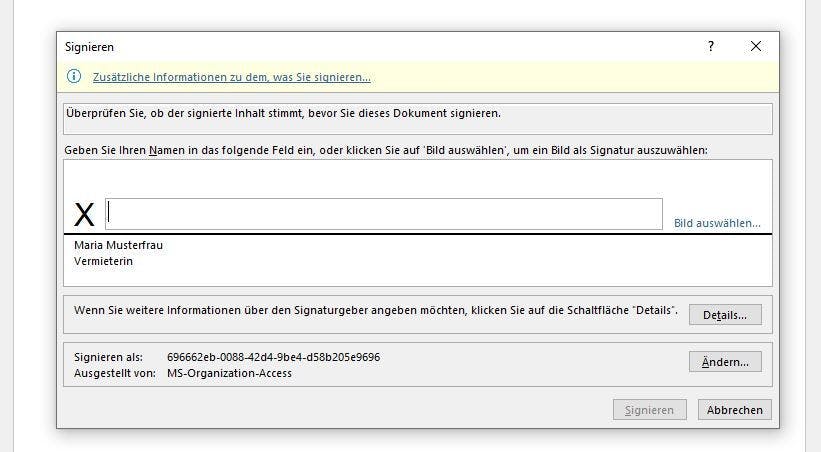
5. Es erscheint nun ein Fenster, das anzeigt, dass das Zertifikat für die Signatur nicht geprüft werden kann. Falls Sie nur eine einfache elektronische Signatur erstellen wollen, können Sie das Feld ignorieren und einfach auf „Ja“ klicken – denn für eine EES wird gar kein Zertifikat benötigt.
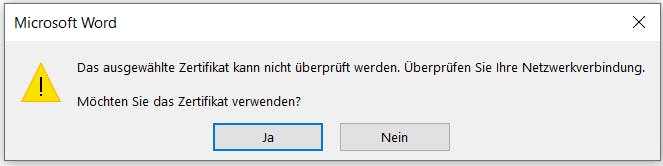
6. Nun ist die Signatur fertig. Das Dokument kann nun nicht mehr nachträglich verändert werden. Falls Sie es trotzdem verändern, wird die Signatur wieder entfernt und müsste neu erstellt werden.
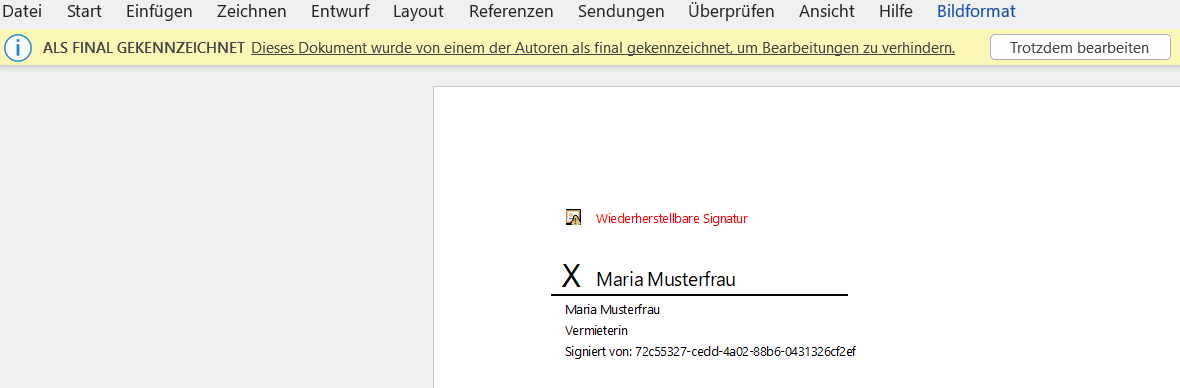
Digitale Unterschrift erstellen – in PDF-Dokumenten
PDF-Dokumente lassen sich auf verschiedenem Weg digital unterschreiben. Grundsätzlich bezeichnet PDF ja nur das Speicherformat. Wie die digitale Unterschrift erstellt wird, hängt deshalb maßgeblich vom Programm ab, das Sie für Ihre PDF-Dokumente nutzen.
Vergessen Sie nicht: Es geht jetzt wiederum nur um eine einfache elektronische Signatur (siehe den oberen Absatz „Rechtliches: Arten der elektronischen Signatur“). Um eine solche einfache elektronische Signatur zu erstellen, haben Sie zwei Möglichkeiten:
1. Nutzung eines Online-Dienstes
Es gibt verschiedene Websites, auf denen Sie online ein PDF-Dokument unterzeichnen können (z. B. Smallpdf.com). Sie laden das PDF-Dokument hoch, das Sie unterzeichnen wollen, fügen die Unterschrift hinzu und laden die unterzeichnete Version wieder herunter.
- Vorteile: in der Regel kostenlos, schnell und unkompliziert, keine Registrierung notwendig
- Nachteile: Datensicherheit fraglich, da Sie Ihr Dokument auf eine unbekannte Seite hochladen, bei vertraulichen Dokumenten nicht empfehlenswert, kein Upgrade auf fortgeschrittene und qualifizierte elektronische Signatur möglich
2. Nutzung eines PDF-Readers mit Unterschriften-Feature
Um das PDF anzusehen und ggf. zu bearbeiten, nutzen Sie in der Regel einen PDF-Reader. Einige dieser Reader haben ein inkludiertes Feature, um digital zu unterschreiben. Allerdings müssen Sie sich evtl. registrieren oder sogar dafür bezahlen. Der Adobe Acrobat Reader erlaubt zum Beispiel – nach Registrierung – zwei kostenlose Unterschriften pro Monat, für alles darüber hinaus benötigen Sie die kostenpflichtige Version.
- Vorteile: direkt im Programm unterschreiben, kein Hochladen auf externe Plattform, in der Regel mehrere Varianten möglich (Bild einfügen, freihändig unterschreiben usw.)
- Nachteile: oft nur mit Registrierung möglich oder sogar kostenpflichtig
Nun haben wir einige Beispiele genannt, wie sich eine digitale Unterschrift erstellen lässt, die den Standards der einfachen elektronischen Signatur entspricht. Doch wenn es um bestimmte Verträge geht, benötigen Sie eine qualifizierte elektronische Signatur, um rechtsgültig digital unterschreiben zu können.
Gerade im Business-Kontext kann es außerdem ratsam sein, einen höheren Signaturstandard zu wählen als rechtlich vorgeschrieben. Denn im Falle einer Anfechtung vor Gericht hat ein Vertrag mit fortgeschrittener oder qualifizierter elektronischer Signatur mehr Beweiskraft.
Kostenloser Leitfaden:
E-Signieren mit höchster Sicherheit - Dokumente sicher digital unterschreiben in Deutschland
Mehr Beweiskraft: Unterschrift mit digitaler Signatur erstellen
Im Folgenden erklären wir nun, wie sich elektronische Unterschriften erstellen lassen, die den Standards der fortgeschrittenen und qualifizierten elektronischen Signatur entsprechen.
Sie möchten das Signieren mit der E-Signatur gleich ausprobieren?
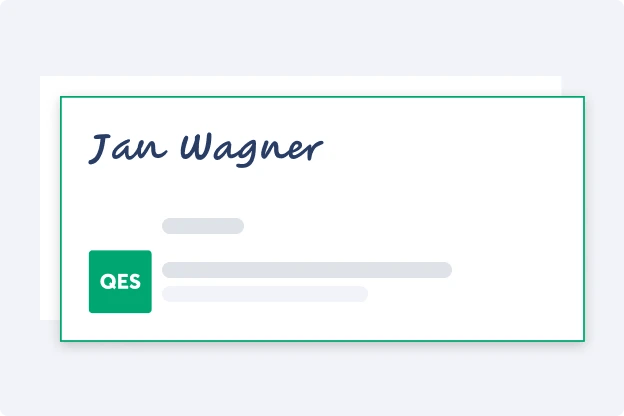
Voraussetzungen für die fortgeschrittene oder qualifizierte elektronische Signatur
Fortgeschrittene (FES) und qualifizierte elektronische Signaturen (QES) basieren auf der Technologie der digitalen Signatur. Wenn Sie solche Unterschriften mit digitaler Signatur erstellen möchten, benötigen Sie ein digitales Zertifikat.
Dieses bekommen Sie von einem akkreditierten Vertrauensdienste-Anbieter (siehe Liste der anerkannten Vertrauensdienste in der EU und in der Schweiz) oder einem Anbieter, der mit einem solchen zusammenarbeitet.
Tipp: Wir von Skribble arbeiten mit anerkannten (sowohl nach EU- als auch Schweizer Recht) Vertrauensdiensten zusammen. Sie müssen sich also nicht separat darum bemühen, alles läuft über unsere Plattform.
Mittlerweile benötigen Sie für E-Signaturen kein Kartenlesegerät und keine Smartcard mehr. Seit der eIDAS-Verordnung lassen sich elektronische Unterschriften komplett als Online-Signatur erstellen. Ihr digitales Zertifikat wird auf den Servern des Vertrauensdienste-Anbieters gespeichert und beim Signatur-Prozess online abgerufen.
Die genannten Services sind aber in der Regel kostenpflichtig. Wenn Sie eine E-Signatur erstellen, die dem Standard der FES oder QES entspricht, müssen Sie deshalb mit Gebühren rechnen. Ein Vergleich der verschiedenen E-Signatur-Anbieter und Tarife lohnt sich in jedem Fall.
Wie viel kostet Skribble? Wir bieten Ihnen unterschiedliche Preispläne – passend zu Ihrem Bedarf an Signaturen.
Wie lässt sich nun eine digitale Unterschrift erstellen, die den Standards der FES oder QES genügt? Hier können wir natürlich nicht von anderen Anbietern sprechen – aber wir zeigen Ihnen gerne den Ablauf in Skribble.
Fortgeschrittene und qualifizierte elektronische Signatur online erstellen in Skribble
Für eine fortgeschrittene oder qualifizierte elektronische Signatur müssen Sie sich zunächst identifizieren. Das ist nur einmalig notwendig und Sie können es gleich bei Ihrer ersten Anmeldung in Skribble erledigen. Haben Sie sich identifiziert, können Sie mit dem Signieren in Skribble loslegen. Und so geht’s:
E-Signatur online erstellen
1. Dokument hochladen
2. E-Signatur-Standard wählen (EES, FES oder QES)
3. Visuelle Signatur im Dokument platzieren
4. Auf Signieren klicken
5. Unterschriebenes Dokument herunterladen
Sie möchten das Dokument nicht (nur) selbst unterzeichnen, sondern auch Unterschriften von anderen einholen? Auch das lässt sich mit Skribble ganz einfach lösen:
Andere zum Signieren einladen
1. Dokument auf Skribble hochladen
2. E-Signatur-Standard wählen
4. E-Mail-Adresse der Signierenden eingeben und Signatur-Reihenfolge festlegen
5. Persönliche Nachricht ergänzen
6. Signatur-Einladung versenden
Das folgende Video zeigt Ihnen anschaulich, wie Sie in Skribble die E-Signatur erstellen können.
Wie können Sie Dokumente mit Skribble unterzeichnen?
Tipp: Sie können Skribble auch mittels Schnittstelle an Ihre bestehenden Anwendungen anbinden, beispielsweise Microsoft OneDrive oder Google Drive. So geht das Erstellen der digitalen Unterschrift noch schneller und bequemer. Im Video sehen Sie, wie der Signaturprozess über Microsoft OneDrive abläuft:
Signatur über Microsoft OneDrive auf Skribble erstellen
Kostenloser Leitfaden:
E-Signieren mit höchster Sicherheit - Dokumente sicher digital unterschreiben in Deutschland
Digitale Unterschrift erstellen und Prozesse vereinfachen
Vertrag drucken, unterschreiben – und dann wieder einscannen? Das war einmal! Mittlerweile können Sie auch digital unterschreiben und sich so jede Menge Zeit und Mühe sparen. Ob vom Home-Office aus oder auf Reisen: Digital unterzeichnen Sie und Ihr Team völlig ortsunabhängig. Wer eine digitale Unterschrift erstellen möchte, kann dies in drei verschiedenen Sicherheitsstandards tun. Der höchste Standard, die qualifizierte elektronische Unterschrift, ist sogar rechtlich der Unterschrift auf Papier gleichgestellt.
Digitale Unterschrift erstellen – FAQs
Ja, Sie können Ihre digitale Unterschrift mittlerweile komplett als Online-Signatur erstellen, und zwar in allen E-Signatur-Standards. Das bedeutet, dass Sie keinerlei Hardware (Kartenlesegerät, Smartcard) mehr brauchen.